导读 在生活和工作中,电脑和手机已成为不可或缺的必备工具,关于电脑和手机上的一些程序很多小伙伴经常都会遇到一些疑难杂症。 在使用AD1
在生活和工作中,电脑和手机已成为不可或缺的必备工具,关于电脑和手机上的一些程序很多小伙伴经常都会遇到一些疑难杂症。
在使用AD16的过程中,设置合适的格点是非常重要的,那么AD16是怎么设置格点的呢?下面小编就为大家讲解一下使用AD16设置格点的操作方法,还不会的朋友可以来学习一下哦。
打开Board Options窗口。快捷键“O+B”。如图
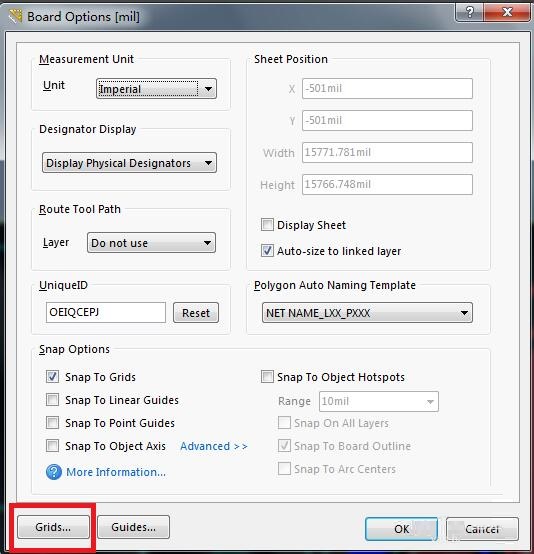
打开Grid Manager窗口。点击Board Options窗口左下角的Grids按钮,弹出Grid Manager窗口,如图
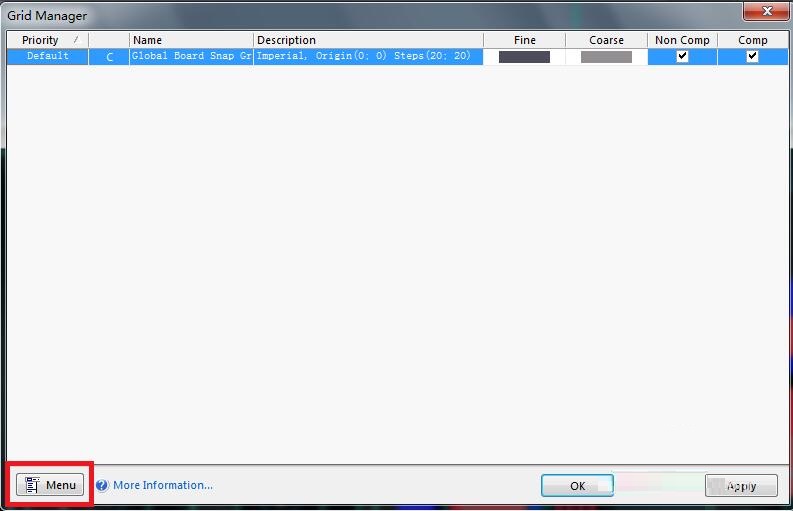
打开右键菜单。单击Grid Manager窗口左下角的Menu按钮或在空白处右键,弹出右键菜单,如图
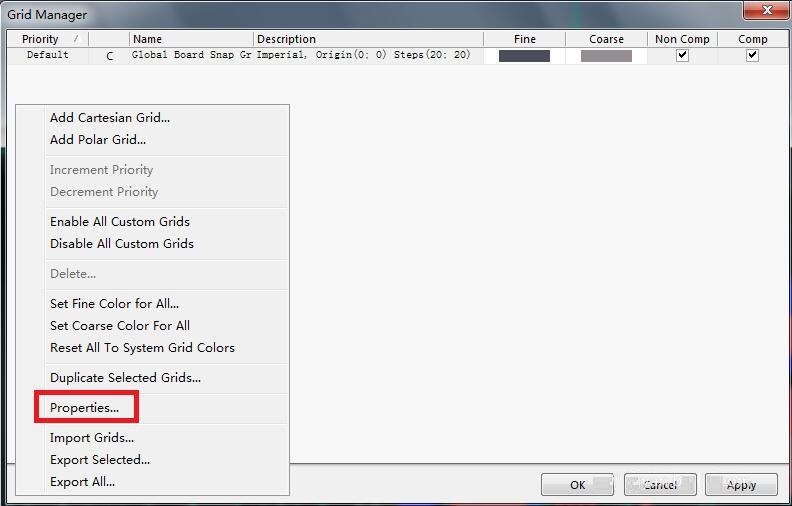
单击Properties弹出Cartesian Grid Editor窗口,如图,在这个窗口可以设置显示格点的类型和大小。
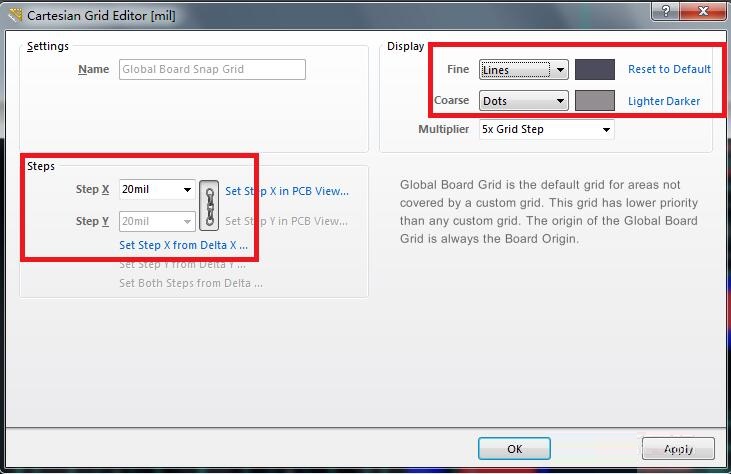
添加Cartesian Grid。在右键菜单中选择Add Cartesian Grid,双击新建项目,弹出Cartesian Grid Editor窗口。可以设置格点显示方式,步长值,范围,原点以及作用域哪个四分之一区域。设置及显示效果如图
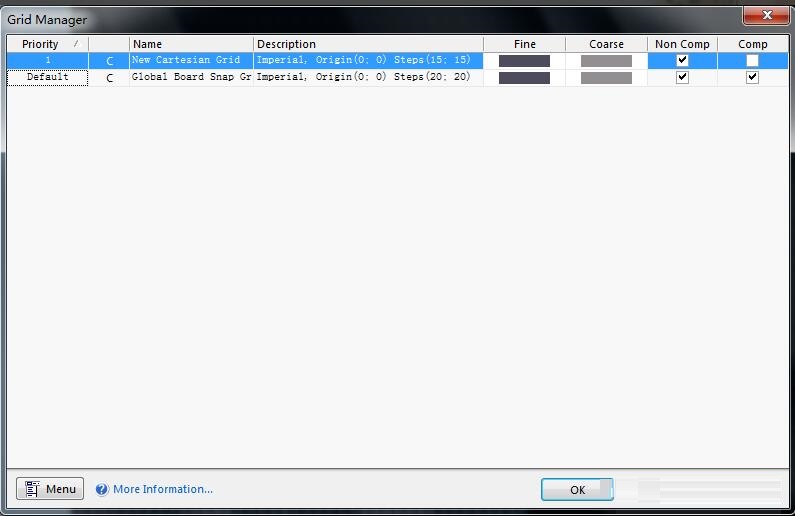
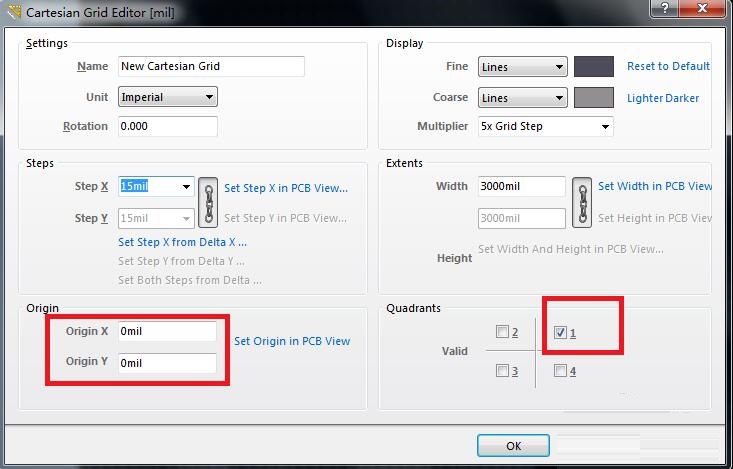
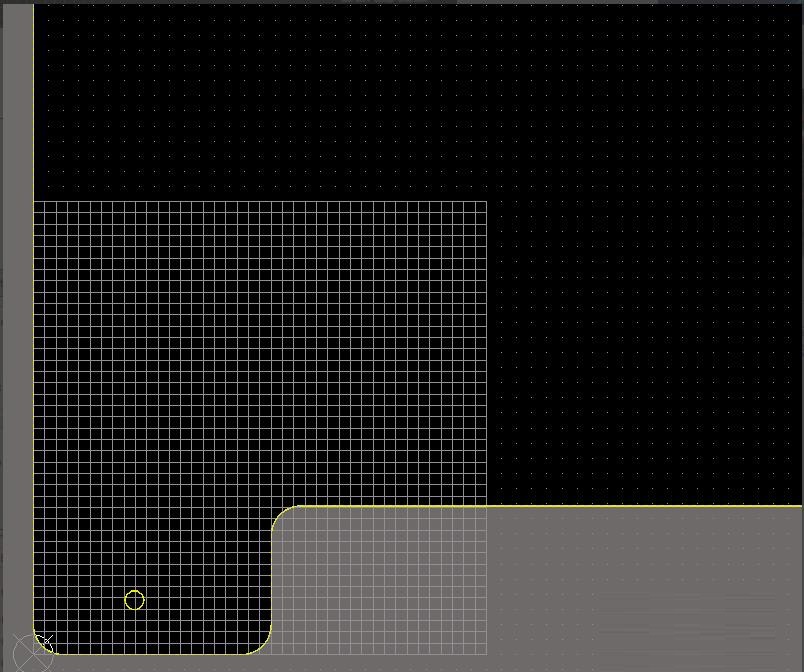
添加Polar Grid。在右键菜单中选中Add Polar Grid,双击新建项目,弹出Polar Grid Editor窗口。可以设置格点显示方式,步长值,角度范围,原点和半径范围。设置及显示效果如图
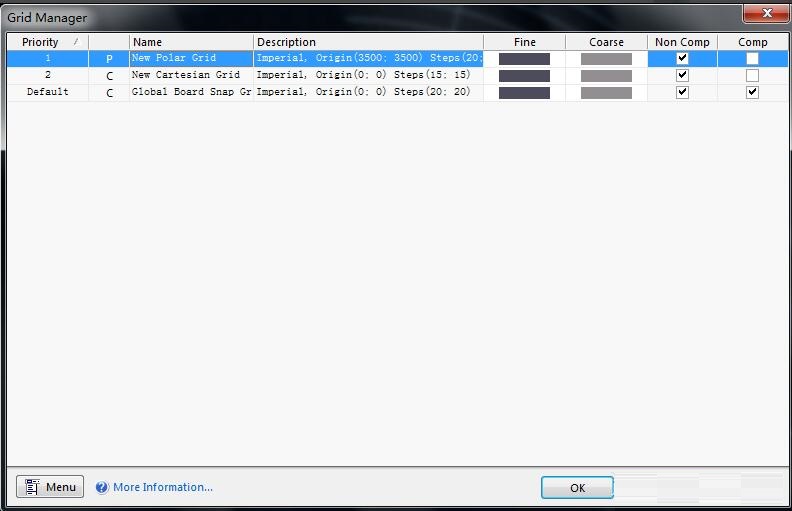
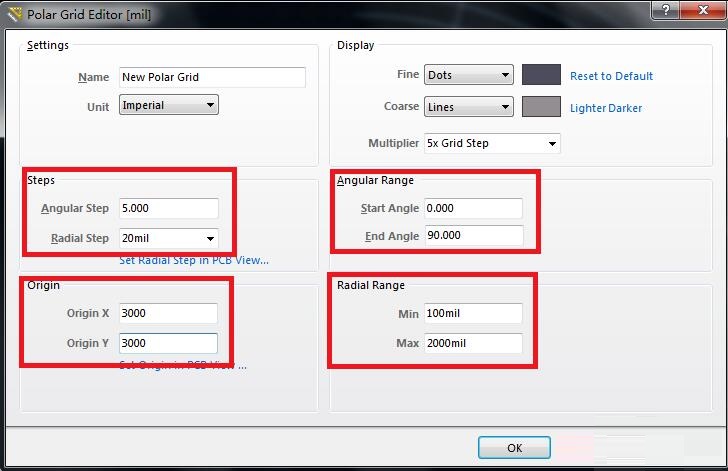
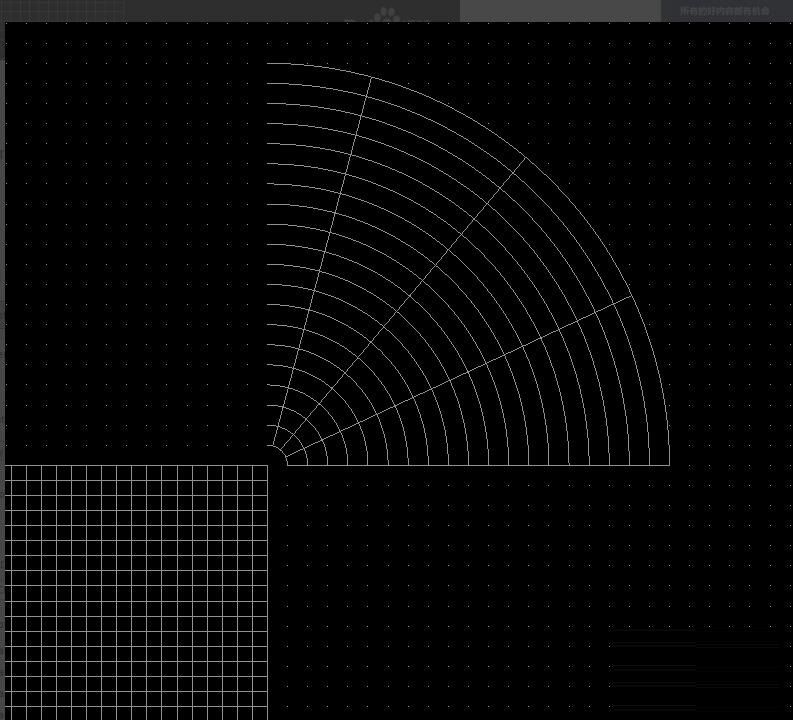
另外,在右键菜单中还可以导入或导出常用格点设置。
以上就是小编分享的使用AD16设置格点的操作方法,有需要的朋友可以来看看哦。